Thông tin liên hệ
- 036.686.3943
- admin@nguoicodonvn2008.info

Bàn di chuột (touchpad) là thành phần không thể thiếu trên bất cứ chiếc laptop nào. Touchpad hỗ trợ nhiều cử chỉ chạm hữu ích mà bạn có thể sử dụng để thao tác với PC một cách dễ dàng. Chẳng hạn như trượt 2 ngón tay trên touchpad để cuộn trang, hoặc chụm mở đầu ngón tay để thu phóng màn hình và hàng loạt cử chỉ khác.
Nếu vừa mua một máy tính xách tay mới, bạn có thể nhận thấy rằng phản hồi mặc định của bàn di chuột có thể khá chậm. Một số người thích điều này. Tuy nhiên, nếu bạn muốn bàn di chuột của mình nhạy hơn, có thể tuỳ chỉnh điều đó một cách dễ dàng. Cùng tìm hiểu ngay sau đây.
Bạn có thể dễ dàng thay đổi độ nhạy của bàn di chuột trên laptop chạy Windows 11 bằng cách làm theo các bước dưới đây:
Bước 1: Nhấp vào biểu tượng Windows trên thanh tác vụ và bấm chọn biểu tượng bánh răng để mở ứng dụng Settings Windows (Bạn cũng có thể mở nhanh ứng dụng Settings bằng phím tắt Win + I).
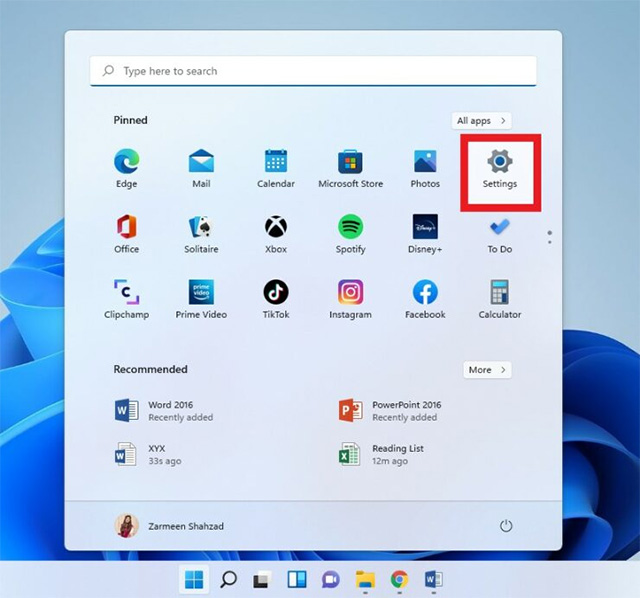
Bước 2: Trong cửa sổ Settings mở ra, bạn nhấp vào mục “Bluetooth & Devices” ở danh sách bên trái.
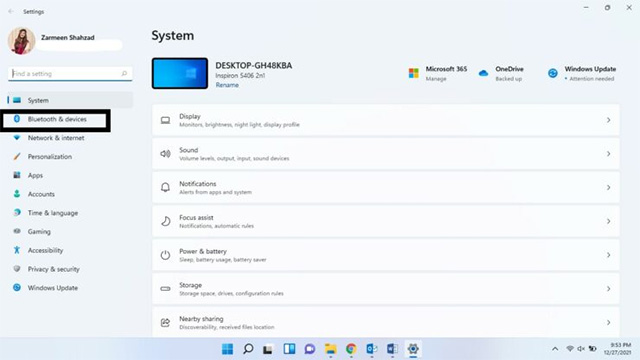
Bước 3: Hình sang màn hình bên phải và chọn mục “Touchpad”.
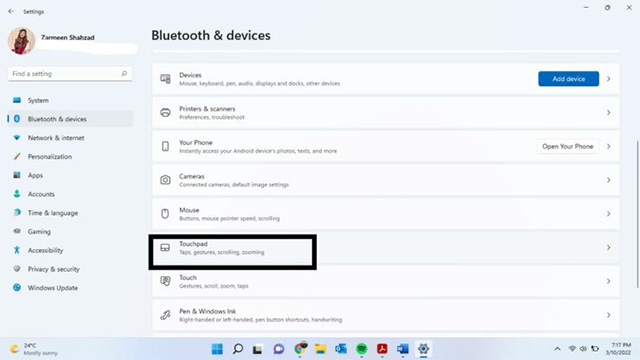
Bước 4: Đảm bảo rằng công tắc chuyển đổi “Touchpad” đang ở trạng thái bật.
Bước 5: Tăng tốc độ con trỏ chuột bằng cách sử dụng thanh trượt điều chỉnh trong phần Gestures & interaction.
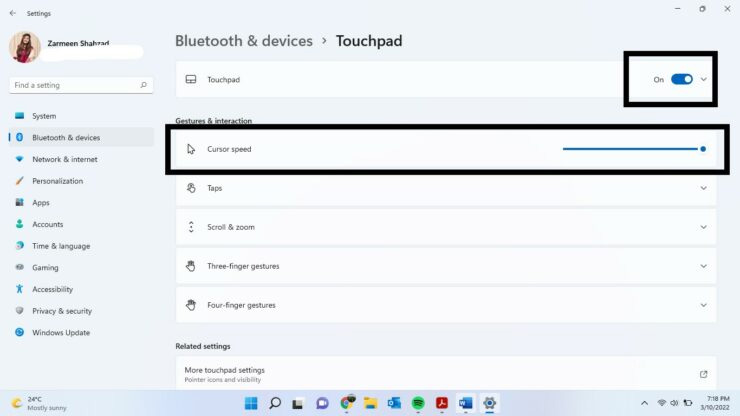
Bước 6: Nhấp vào phần Taps để mở rộng menu tuỳ chọn.
Bước 7: Từ menu thả xuống có tiêu đề “Touchpad sensitivity’ (độ nhạy di chuột), chọn tùy chọn “Most sensitive”.
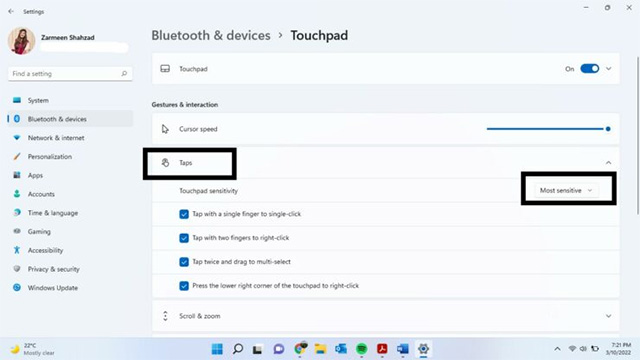
Sau khi bạn hoàn tất, hãy đóng ứng dụng cài đặt và cảm nhận sự khác biệt. Chúc bạn thực hiện thành công!
Nguồn tin: Quantrimang.com
Ý kiến bạn đọc
Những tin mới hơn
Những tin cũ hơn
 7 ứng dụng miễn phí khiến mọi người thích sử dụng Windows trở lại
7 ứng dụng miễn phí khiến mọi người thích sử dụng Windows trở lại
 7 ứng dụng miễn phí khiến mọi người thích sử dụng Windows trở lại
7 ứng dụng miễn phí khiến mọi người thích sử dụng Windows trở lại
 4 tiện ích mở rộng mã nguồn mở nên cài trên mọi trình duyệt
4 tiện ích mở rộng mã nguồn mở nên cài trên mọi trình duyệt
 Cách tạo chữ ký trong Outlook để email của bạn trông chuyên nghiệp hơn
Cách tạo chữ ký trong Outlook để email của bạn trông chuyên nghiệp hơn
 Các kiểu dữ liệu trong SQL Server
Các kiểu dữ liệu trong SQL Server
 Hàm COUNT trong SQL Server
Hàm COUNT trong SQL Server
 Hàm SUBTOTAL: Công thức và cách sử dụng hàm SUBTOTAL trong Excel
Hàm SUBTOTAL: Công thức và cách sử dụng hàm SUBTOTAL trong Excel
 Hướng dẫn 5 cách xóa tài khoản User trên Windows 10
Hướng dẫn 5 cách xóa tài khoản User trên Windows 10
 Vì sao Winux là bản phân phối "thân thiện với Windows" bạn nên tránh xa?
Vì sao Winux là bản phân phối "thân thiện với Windows" bạn nên tránh xa?
 Cách bật dịch video trong Microsoft Edge
Cách bật dịch video trong Microsoft Edge
 99+ bài thơ chia tay tuổi học trò hay và xúc động
99+ bài thơ chia tay tuổi học trò hay và xúc động
 Cách bật ứng dụng web trang web (PWA) trong Firefox
Cách bật ứng dụng web trang web (PWA) trong Firefox
 Cách xây dựng DNS cục bộ để ngăn chặn sự theo dõi từ ISP
Cách xây dựng DNS cục bộ để ngăn chặn sự theo dõi từ ISP
 Hãy lắng nghe trái tim
Hãy lắng nghe trái tim
 Cách đưa ứng dụng ra màn hình máy tính Win 11
Cách đưa ứng dụng ra màn hình máy tính Win 11
 Cách cố định ảnh chèn trong Excel
Cách cố định ảnh chèn trong Excel
 Datetime trong Python
Datetime trong Python
 Hướng dẫn bật Hardware Accelerated GPU Scheduling Windows 11
Hướng dẫn bật Hardware Accelerated GPU Scheduling Windows 11
 Hướng dẫn ẩn mục Network trong File Explorer Windows 11
Hướng dẫn ẩn mục Network trong File Explorer Windows 11
